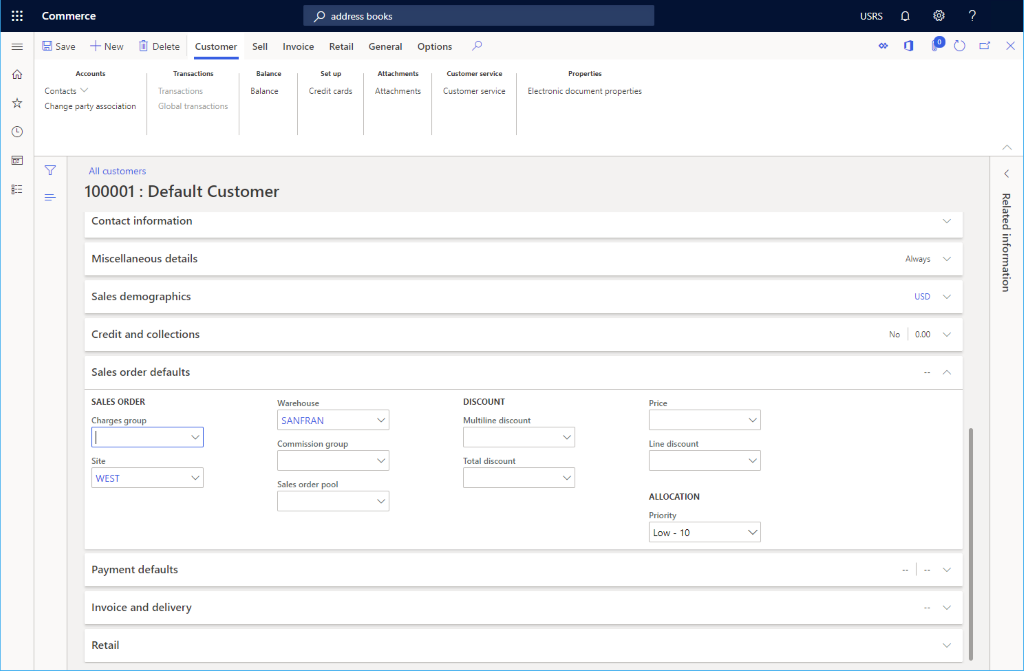Criar um cliente padrão
Isto artigo descreve como criar um cliente padrão para usar ao criar um canal Microsoft Dynamics 365 Commerce.
Ao criar um canal, você precisará fornecer um cliente padrão. Um cliente padrão pode ser facilmente criado após a primeira criação do grupo de clientes e do catálogo de endereços do cliente.
Criar um grupo de clientes
Se ainda não existirem grupos de clientes, pode criar um. Exemplos podem ser grupos para representar diferentes grupos de clientes, como atacado, retalho, Internet, funcionários, etc.
Para criar um grupo de clientes, siga estes passos.
- No painel de navegação, vá para Módulos > Grupos de clientes de retalho > e comércio > .
- No painel de ações, selecione Novo.
- Na caixa Grupo de clientes, introduza um ID de grupo de clientes.
- Na caixa Descrição , insira uma descrição apropriada.
- Na caixa Termos de pagamento , insira um valor apropriado.
- Na caixa Tempo entre a data de vencimento da fatura e a data de pagamento, insira um valor apropriado.
- Na caixa Grupo fiscal padrão, insira um grupo de impostos, se aplicável.
- Marque a caixa de seleção Preços incluem imposto sobre vendas, se aplicável.
- Na caixa Motivo de baixa padrão, insira um valor apropriado, se aplicável.
A imagem a seguir mostra vários grupos de clientes configurados.
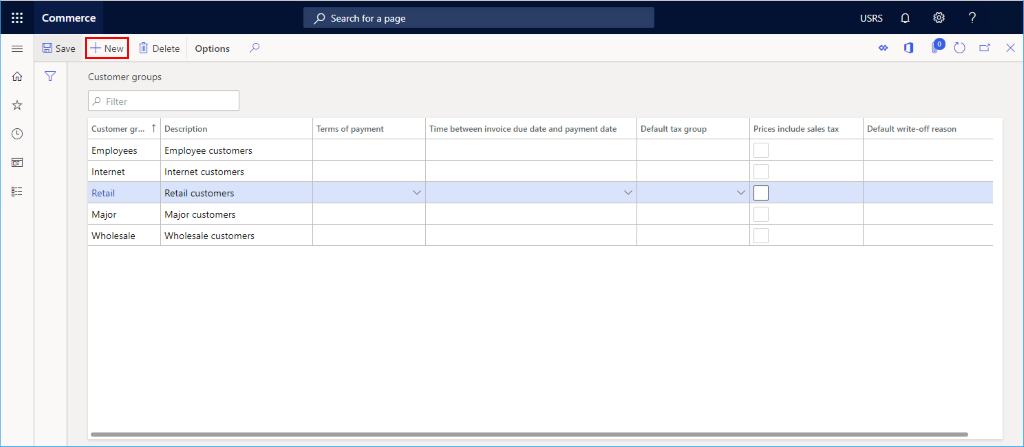
Criar um livro de endereços de clientes
Um cliente precisa estar associado a um catálogo de endereços. Se um ainda não foi criado, então você precisará criar um.
Para criar um livro de endereços de cliente, siga estes passos.
- No painel de navegação, vá para Módulos Configuração de canais > de retalho e comércio > Catálogos de > endereços.
- No painel de ações, selecione Novo.
- Na caixa Nome , introduza um nome.
- Na caixa Descrição , insira uma descrição.
- No painel de ações, selecione Guardar.
A imagem a seguir mostra um exemplo de catálogo de endereços.
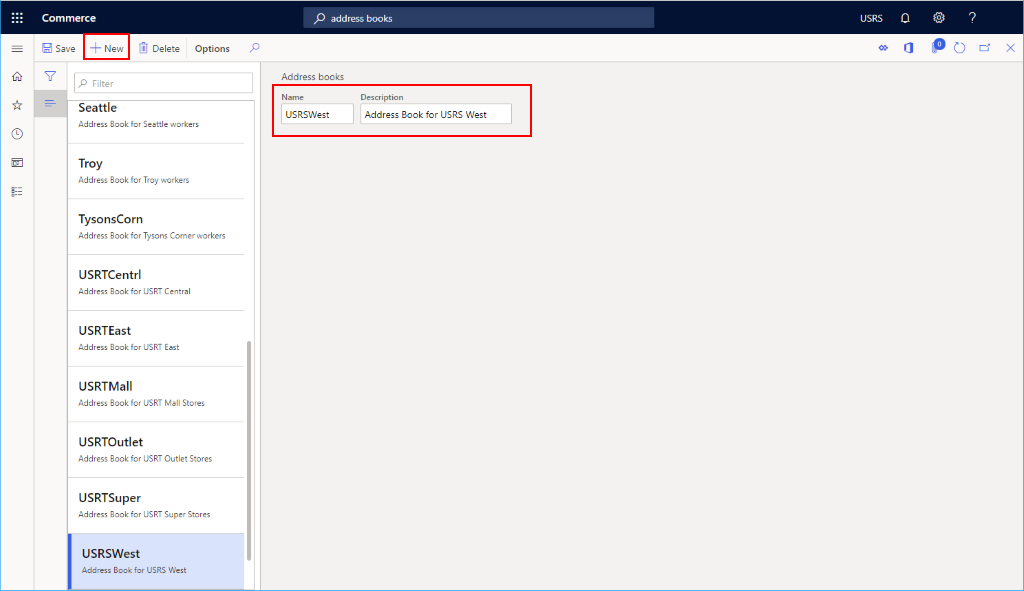
Criar um cliente padrão
Para criar um cliente padrão, siga estas etapas.
- No painel de navegação, vá para Módulos Clientes de retalho e comércio > > Todos os clientes > .
- No painel de ações, selecione Novo.
- Na lista suspensa Tipo , selecione "Pessoa".
- Na lista pendente Conta de cliente , selecione ou introduza um número de conta (por exemplo, "100001").
- Na lista suspensa Nome , selecione ou insira um nome (por exemplo, "Padrão").
- Na lista suspensa Nome do meio, selecione ou insira um nome (por exemplo, "Varejo").
- Na lista suspensa Sobrenome , selecione ou insira um nome (por exemplo, "Cliente").
- Na lista suspensa Moeda , selecione ou insira uma moeda (por exemplo, "USD").
- Na lista suspensa Grupo de clientes, selecione o grupo de clientes criado anteriormente.
- Na lista suspensa Catálogos de endereços , selecione um catálogo de endereços de cliente existente.
- Selecione Salvar para guardar e retornar à ecrã de detalhes do cliente para o novo cliente.
Nota
Não é necessário adicionar um endereço para um cliente padrão.
A imagem a seguir mostra um exemplo de criação de clientes.
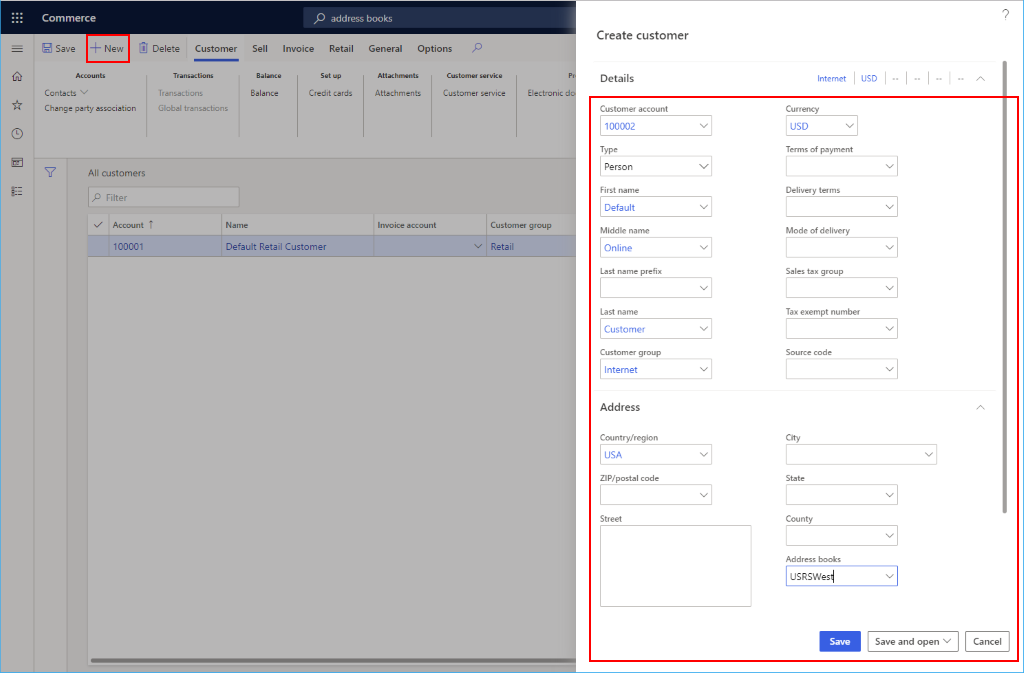
A imagem a seguir mostra uma configuração padrão do cliente.
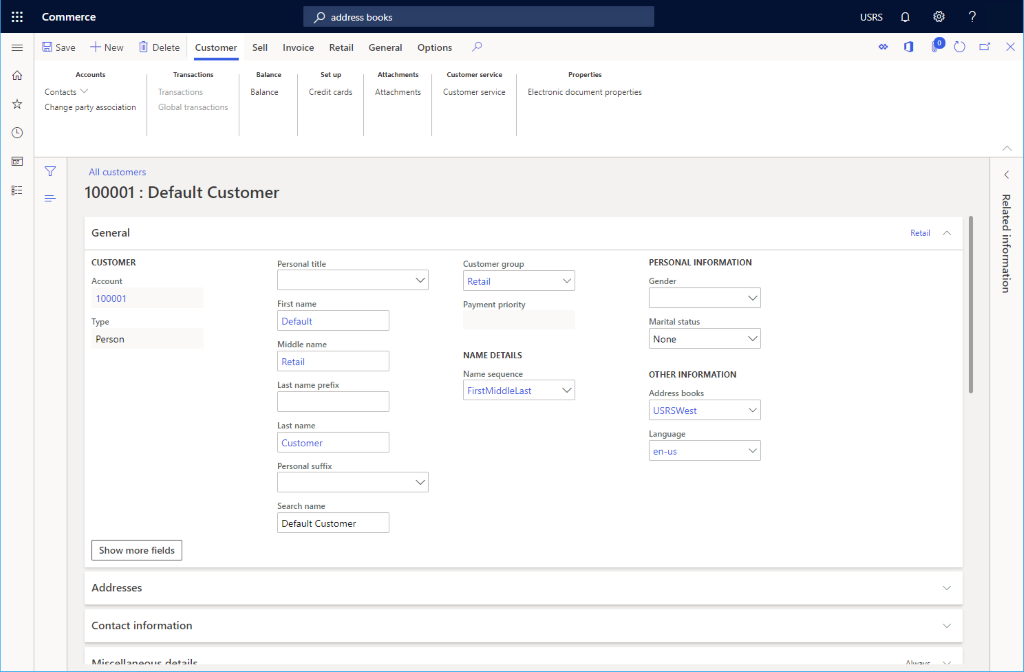
A maioria dos valores padrão na ecrã de detalhes do cliente pode permanecer, mas dois valores devem ser alterados.
- Na ecrã de detalhes do cliente, expanda Padrões de ordem de venda.
- Na lista suspensa Site , selecione ou insira um site pré-configurado.
- Na lista suspensa Armazém , selecione ou insira um depósito pré-configurado.
A imagem a seguir mostra um exemplo de configuração do cliente.